
2025-06-10 12:18:20来源:softtj 编辑:佚名
在win11系统中连接打印机,让办公和生活都更加便捷高效,以下是详细的连接步骤。
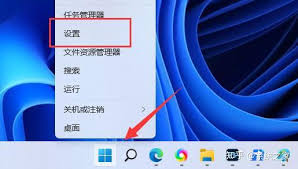
确认打印机状态
首先,确保你的打印机已开启并处于就绪状态。检查打印机的电源线是否插好,墨盒或硒鼓是否正常,纸张是否充足。
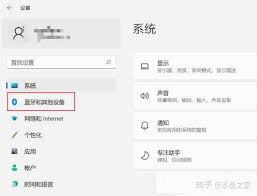
准备驱动程序
你需要获取打印机的驱动程序。一般来说,购买打印机时会附带驱动光盘。如果没有光盘,可以前往打印机制造商的官方网站,根据打印机型号下载最新的win11驱动程序。
连接打印机
1. 使用usb线:将打印机的usb线一端连接到打印机的usb接口,另一端连接到电脑的usb接口。连接成功后,win11系统通常会自动检测到新设备。
2. 通过wi-fi连接:如果你的打印机支持wi-fi,进入打印机的设置界面,找到wi-fi设置选项,选择你的无线网络并输入密码进行连接。然后在电脑上,点击任务栏中的“开始”菜单,选择“设置”,点击“蓝牙和设备”,再点击“打印机和扫描仪”,点击“添加打印机或扫描仪”,系统会自动搜索附近可用的打印机,找到你的打印机后点击“添加设备”。
安装驱动程序
1. 当系统检测到打印机后,会提示安装驱动程序。如果你已经提前下载好了驱动程序,点击“浏览我的计算机以查找驱动程序软件”,然后选择驱动程序所在的文件夹进行安装。
2. 如果系统没有自动弹出安装提示,你可以在“打印机和扫描仪”设置页面中,找到你的打印机图标,点击“管理”,选择“设置为默认打印机”,然后点击“打印测试页”,以检查打印机是否正常工作。若测试页打印成功,说明打印机已成功连接到win11系统。
通过以上步骤,你就能轻松地在win11系统中连接打印机,享受顺畅的打印体验啦。无论是打印文档、照片还是其他文件,都能满足你的需求。